
2024-12-03 11:21:59来源:n88game 编辑:佚名
在日常使用电脑的过程中,我们经常会遇到需要将某个应用程序设置为默认打开特定类型文件的情况。对于经常处理文档的人来说,将microsoft word(或其它文字处理软件)设置为默认的文档打开方式可以大大提高工作效率。本文将详细介绍如何将word设置为默认的文档打开方式,以便于在双击文件时直接用word打开。
首先,你需要找到并选择一个你想要用word打开的文档。这可以是任何格式的文档,如.docx、.doc等。这个步骤主要是为了方便后续操作,因为我们需要通过右键点击这个文档来访问其属性和设置默认程序的功能。
选中上述文档后,你可以通过两种方式来访问“打开方式”的设置:
1. 右键点击文档:在文档上单击鼠标右键,在弹出的快捷菜单中选择“打开方式” > “选择其他应用”。
2. 属性设置:也可以通过右键点击文档后选择“属性”,然后在属性窗口中找到“更改”按钮,点击它以修改默认打开此文档的应用程序。
在打开了“选择其他应用”对话框之后,你会看到一个应用程序列表。在这里,找到microsoft word(或你正在使用的word版本),然后选中它。如果你希望将word设置为所有相同类型的文件的默认打开方式,记得勾选对话框底部的“始终使用此应用打开此类文件”选项。
完成以上步骤后,点击“确定”或“应用”按钮保存你的设置。此时,你已经成功地将word设置为你所选文档类型的默认打开方式。以后,只要双击这种类型的文件,系统就会自动使用word来打开它们了。
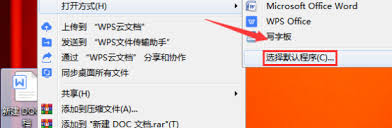
- 如果你在步骤三中找不到microsoft word,可能是因为它没有正确安装,或者是在列表中不可见。尝试重新安装office套件,确保word被正确安装。
- 对于不同版本的操作系统,具体的界面和步骤可能会略有差异,但基本思路是一致的。例如,在windows 10/11系统中,你还可以通过“设置” > “应用” > “默认应用”来查找和更改默认程序。
通过遵循上述步骤,你可以轻松地将word设置为你的默认文档处理工具,从而让文档编辑和管理工作变得更加高效便捷。